- ExpressVPN are o relație continuă cu serviciul de streaming Hulu de mult timp.
- Dar este posibil ca procesul să nu fie întotdeauna la fel de uniform pe cât v-ați aștepta. Dacă utilizați ExpressVPN, este posibil să primiți o eroare proxy atunci când încercați să accesați Hulu. Iată cum să o rezolvi.
- Uneori, Hulu ar putea să nu funcționeze deloc când VPN-ul este activat. Iată cum să conciliați Hulu și VPN.
- VPN-urile sunt apreciate în întreaga lume în ceea ce privește deblocarea și geo-restricțiile care ocolesc capacitățile. Verificați-ne Hub VPN în flux pentru a vizualiza conținut de oriunde.
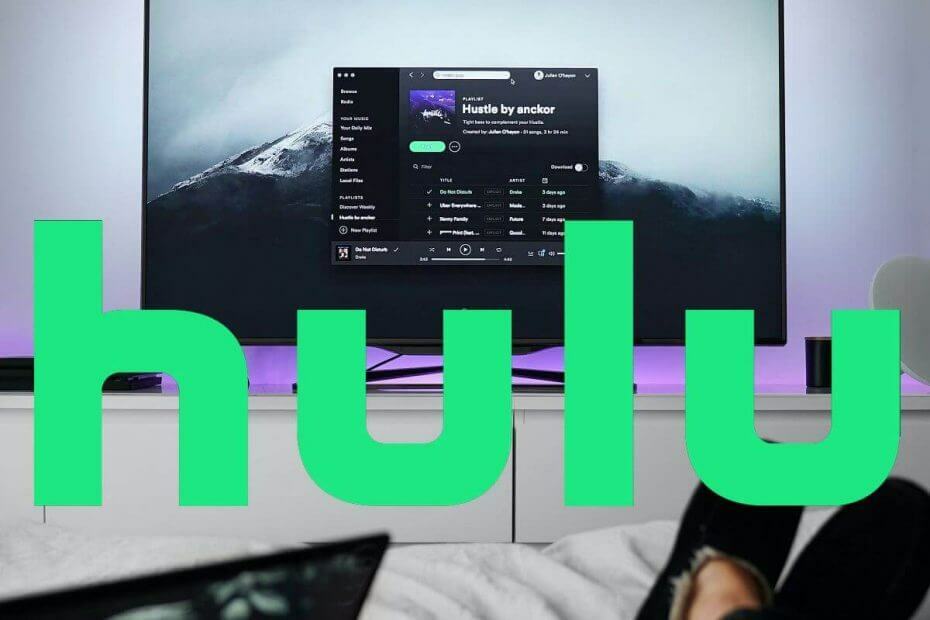
Un VPN este cel mai bun software pe care îl puteți utiliza pentru a accesa conținut geo-restricționat prin intermediul mass-media de streaming, cum ar fi Hulu și altele.
Cu toate acestea, chiar și cu această funcționalitate, nu toate VPN-urile pot accesa astfel de site-uri de streaming de conținut, deoarece aceste site-uri blochează un astfel de acces neautorizat în locații cu astfel de restricții la conținutul lor.
În mod ideal, un VPN ar trebui să vă ajute să accesați site-urile în timp ce ascunzându-vă identitatea și detalii despre locație, dar atunci când VPN-ul dvs. este blocat, trebuie să găsiți o cale de a o rezolva rapid.
În ciuda faptului că este unul dintre cele mai bune, ExpressVPN poate fi totuși blocat de Hulu, o preocupare pe care utilizatorii săi au ridicat-o anterior. Dar, înainte de a-l respinge încă, există modalități de a remedia problema ExpressVPN blocată de problema Hulu.
Când se întâmplă acest lucru, este posibil să primiți un mesaj de eroare care să spună: Se pare că utilizați un deblocator sau un proxy, SAU, va trebui să dezactivați anonimizatorul.
Dacă primiți blocarea ExpressVPN de eroarea Hulu, iată soluțiile pe care le puteți utiliza pentru a o rezolva.
5 cele mai bune VPN-uri pe care le recomandăm
 |
Reducere de 59% disponibilă pentru planurile de doi ani |  Verificați oferta! Verificați oferta! |
 |
79% reducere + 2 luni gratuite |
 Verificați oferta! Verificați oferta! |
 |
85% reducere! Doar 1,99 USD lunar pentru un plan de 15 luni |
 Verificați oferta! Verificați oferta! |
 |
83% reducere (2,21 $ / lună) + 3 luni gratuite |
 Verificați oferta! Verificați oferta! |
 |
76% (2.83$) pe planul de 2 ani |
 Verificați oferta! Verificați oferta! |
Cum se remediază Hulu care nu funcționează cu ExpressVPN
1. Verificări preliminare
Dacă primiți un mesaj de eroare care spune: Se pare că utilizați un deblocator sau un proxy sau Va trebui să dezactivați anonimizatorul atunci când încercați să accesați Hulu, contactați echipa de asistență tehnică VPN.
Aceștia ar trebui să poată oferi asistență directă înainte de a încerca soluțiile de mai jos.
VPN nu funcționează pe rețele 3G? Răspunsul îl avem aici.
2. Verificați adresa IP
Dacă serviciul dvs. ExpressVPN a fost blocat de Hulu, verificați adresa IP pentru informații precum orașul sau regiunea (țara) dvs. de lângă locația pe care ați selectat-o când v-ați conectat la ExpressVPN.
Dacă afișează o locație în apropierea dvs., înseamnă că nu sunteți conectat la o locație de server ExpressVPN. Încercați să vă conectați din nou.
3. Schimbați VPN-ul
Există o mână de servicii VPN care funcționează și astăzi cu Hulu și alte platforme de conținut similare.
Deci, dacă ExpressVPN pur și simplu nu va funcționa cu Hulu, vă recomandăm să încercați un instrument complet diferit. Și de ce să nu mergi la cele mai bune?
Instalați acces la internet privat

PIA oferă utilizatorilor săi protecție de top și acces la toate tipurile de servicii geo-restricționate. Dacă serviciul VPN actual este blocat de Hulu, atunci ar trebui să luați în considerare trecerea la Acces la internet privat.
Mulți utilizatori au menționat că ExpressVPN provoacă o eroare de proxy pe Hulu și, dacă sunteți unul dintre ei, atunci soluția poate fi la fel de simplă ca trecerea la un serviciu diferit.
PIA este cel mai bine echipat pentru streaming și și-a făcut misiunea de a elimina cenzura online.
Și, din toate punctele de vedere, are tot ce v-ați putea gândi pentru a face acest lucru, inclusiv viteze de descărcare fulgerătoare, servere situate în întreaga lume, cea mai bună criptare din clasa dvs. pentru datele dvs. de trafic și pentru a completa totul, o politică strictă fără jurnale pentru a garanta că urmele dvs. de navigare dispar în subțire aer.
Mai mult decât atât, puteți uita totul despre limitarea ISP sau întârzierea și tamponarea în timp ce transmiteți streaming, deoarece PIA vă oferă nimic mai mult și nimic mai puțin decât lățime de bandă nelimitată și conexiuni VPN sigure.
În afară de a scăpa de eroarea proxy Hulu, PIA are mult mai multe avantaje pentru abonații săi.
Să ne uităm repede la ea caracteristici cheie:
- Criptare militară
- Peste 3000 de servere situate în peste 45 de țări
- Protecție pentru până la 10 dispozitive simultan
- Suport proxy SOCKS5
- Suport P2P
- Politică fără jurnal

Acces la internet privat
Accesul la internet privat vă va oferi acces la tot conținutul Hulu dorit. Bucurați-vă imediat de o reducere majoră!
4. Verificați conexiunea la internet
Deconectați-vă de la ExpressVPN și încercați să accesați un site web în mod obișnuit testați dacă conexiunea la internet funcționează.
Dacă nu puteți accesa internetul chiar și atunci când sunteți deconectat de la VPN, verificați conexiunea la internet.
Cu toate acestea, dacă îl puteți accesa în timp ce sunteți deconectat de la VPN, încercați următoarea soluție.
5. Încercați să vă conectați la o altă locație ExpressVPN
Dacă puteți accesa internetul când sunteți deconectat de la ExpressVPN, dar nu vă puteți conecta la o locație de server, alegeți o altă locație de server din lista de locații.
- Clic Alegeți locația pentru a obține lista locațiilor
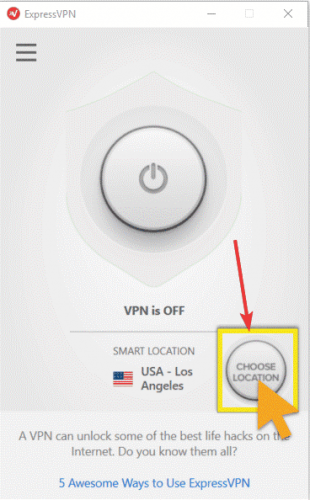
- Faceți clic pe locația serverului pentru a vă conecta
- Clic PE sau faceți dublu clic pe locație
- Sub Recomandat fila, verificați lista celor mai bune opțiuni VPN la care vă conectați
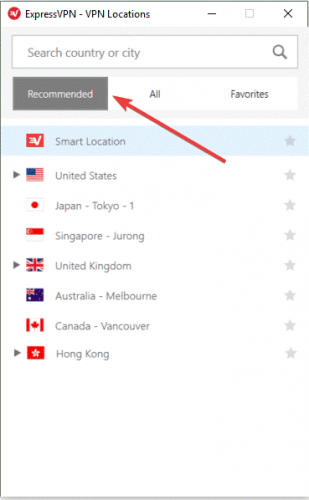
- Apasă pe Toate pentru a vedea lista locațiilor serverului VPN în funcție de regiune
- Apasă pe Favorite pentru a afișa locațiile salvate ca favorite. Arată și cele trei Conectat recent locațiile la care v-ați conectat
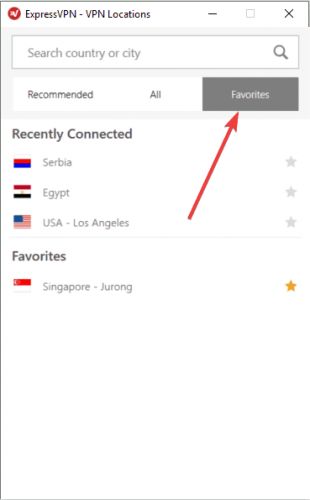
- Accesați bara de căutare apăsând CTRL + F, apoi tastați numele dvs. locația dorită a serverului și faceți dublu clic pe el pentru a vă conecta
- Odată ce v-ați deconectat de la locația selectată, puteți reveni la locația dvs. inteligentă făcând clic pe Locație inteligentă
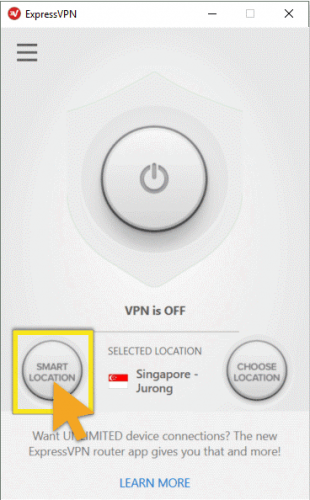
6. Dezactivați software-ul de securitate
- Configurați programul care blochează conexiunea pentru a permite ExpressVPN. Poate fi necesar să schimbați nivelul de securitate de la Înalt la Mediu (în funcție de program) și să acordați excepții la porturile ExpressVPN sau UDP 1194-1204 sau să îl setați la Trust ExpressVPN.
- Dacă aveți opțiunea de a reinstala software-ul de securitate sau programul care blochează conexiunea ExpressVPN, instalați-l după ce VPN-ul este deja instalat, astfel încât să permită VPN-ul pentru a vă conecta dezinstalând mai întâi ExpressVPN, apoi dezinstalați programul care blochează conexiunea, instalați din nou ExpressVPN, apoi reinstalați programul care blochează conexiune.
Încercați și dezactivați paravanul de protecție sau antivirusul, deoarece acestea vă pot bloca conexiunea VPN.
Verificați dacă vă puteți conecta din nou și încercați să accesați Hulu.
VPN nu funcționează cu Kodi? Aflați cum să o remediați cu ușurință.
7. Schimbați protocolul
- Mergeți la fereastra ExpressVPN și faceți clic pe meniul hamburger
- Selectați Opțiuni (în timp ce este deconectat de la VPN)
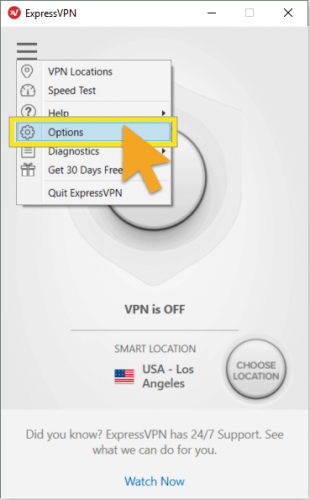
- Găsi Protocol apoi selectați protocolul pe care doriți să îl utilizați
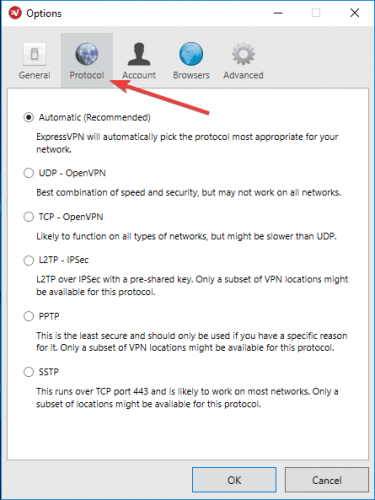
- Clic O.K
Dispozitivul dvs. se conectează la serverele ExpressVPN folosind protocoale VPN, cel implicit fiind protocolul UDP, care în unele țări, precum Orientul Mijlociu, este blocat. Schimbați protocolul, care vă va ajuta, de asemenea, să atingeți viteze de conexiune mai mari.
Pentru o performanță mai bună, alegeți mai întâi protocoalele OpenVPN TCP, apoi L2TP și, în final, PPTP în această ordine. ExpressVPN nu recomandă utilizarea PPTP, deoarece oferă o securitate minimă.
8. Configurați manual setările DNS
Este posibil ca computerul dvs. să nu se conecteze automat la serverele DNS ExpressVPN, deci trebuie să-l configurați manual cu adresele IP ale serverelor DNS ExpressVPN.
Configurarea manuală a computerului cu alte adrese de server DNS vă ajută să accesați Hulu și alte site-uri blocate și să vă bucurați de viteze de conexiune mai mari.
Iată cum să o faceți în Windows:
Pasul 1: Deschideți setările Conexiuni de rețea
- Faceți clic dreapta pe Start și selectați Alerga

- Tip ncpa.cpl și faceți clic pe OK
- Sub Conexiuni de retea fereastră, găsiți conexiunea obișnuită, fie LAN, fie conexiune la rețea fără fir.
- Faceți clic dreapta pe conexiune și selectați Proprietăți
Pasul 2: setați adresele serverului DNS
- Dublu click Internet Protocol Versiunea 4 (IPv4) sau doar Protocol Internet
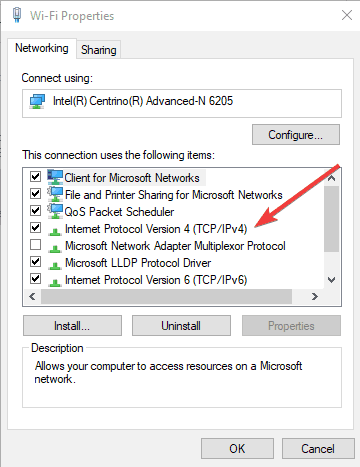
- Selectați Utilizați următoarele adrese de server DNS
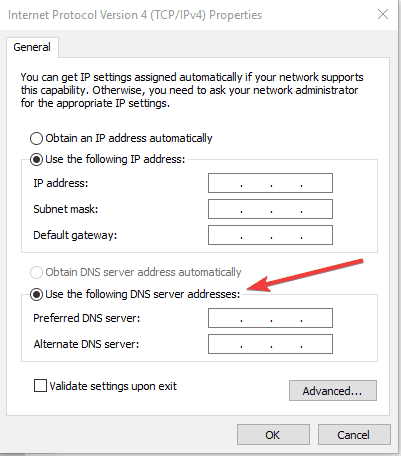
- Tastați aceste adrese de server Google DNS.
- Server DNS preferat 8.8.8.8
- Server DNS alternativ 8.8.4.4
- Dacă Google DNS este blocat, încercați următoarele:
- Neustar DNS Advantage (156.154.70.1 și 156.154.71.1) introduceți și apăsați OK
- Nivel 3 DNS (4.2.2.1 și 4.2.2.2) introduceți și apăsați OK
Pasul 3: Setați setările DNS ExpressVPN
Pentru ExpressVPN 5.X / 4.2 / 4.1 / 4.0
- Faceți clic pe cele trei puncte și selectați
- Selectați Avansat filă
- Debifați Folosiți servere DNS ExpressVPN numai în timp ce sunteți conectat la VPN și faceți clic pe OK
Pentru ExpressVPN 3.X
- Mergi la Opțiuni
- Debifați Folosiți numai servere DNS setate de VPN opțiune
După ce ați configurat computerul pentru servere DNS ExpressVPN, spălați din nou intrările DNS vechi, așa cum este descris în soluția 7 de mai sus.
Iată cum să remediați Eroare neașteptată pe ExpressVPN pentru Windows 10.
9. Configurați manual setările proxy
- Clic Instrumente
- Selectați optiuni de internet
- Du-te la Conexiuni filă
- Clic Setări LAN
- Debifați toate opțiunile, cu excepția Detectează automat setările și faceți clic pe OK pentru toate
Un server proxy este mijlocul dintre computerul dvs. și internet și este utilizat pentru a ascunde locația reală, astfel încât să puteți accesa site-uri web precum Hulu, care altfel ar fi blocate.
Dacă aveți probleme de conexiune la internet, este posibil să fi fost setat să utilizeze un server proxy.
Asigurați-vă că browserul dvs. este setat să detecteze automat proxy sau să nu existe proxy, apoi utilizați instrucțiunile pentru a configura manual setările proxy pentru browserul dvs.
10. Spălați DNS
- Clic start
- Selectați Toate aplicațiile
- Clic Accesorii
- Tastați CMD în caseta de căutare și faceți clic dreapta Prompt de comandă, și selectați Rulat ca administrator
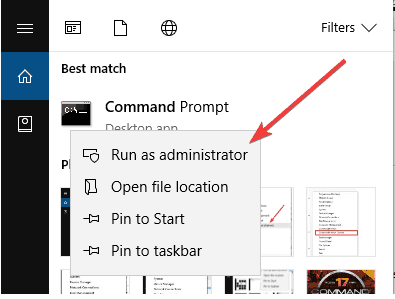
- Tip ipconfig / flushdns și apăsați introduce. Ar trebui să primiți o confirmare care spune: Configurarea IP Windows a spălat cu succes cache-ul DNS Resolver.
In unele tari, Intrări DNS salvate de la ISP pe computerul dvs. poate fi greșit în mod intenționat, ca metodă suplimentară de blocare a Hulu și a altor site-uri.
În acest caz, spălați memoria cache DNS, astfel încât computerul dvs. să poată accesa automat DNS-ul ExpressVPN pentru intrările corecte / corecte.
11. Descărcați cea mai recentă versiune ExpressVPN
- Faceți clic dreapta pe Start și selectați Programe si caracteristici
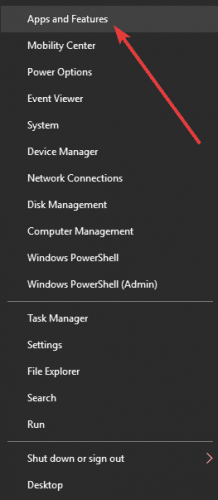
- Găsiți ExpressVPN din lista de programe și selectați Dezinstalați
- În Asistentul de configurare, faceți clic pe Veți primi o notificare după o dezinstalare reușită, deci faceți clic pe Închide pentru a ieși din vrăjitor.
- Dacă ExpressVPN este încă listat ca disponibil după dezinstalare, faceți clic dreapta pe Start și selectați Alerga

- Tip ncpa.cpl și apăsați introduce pentru a deschide fereastra Conexiuni de rețea
- Sub Conexiuni de retea, faceți clic dreapta pe miniportul WAN etichetat ExpressVPN
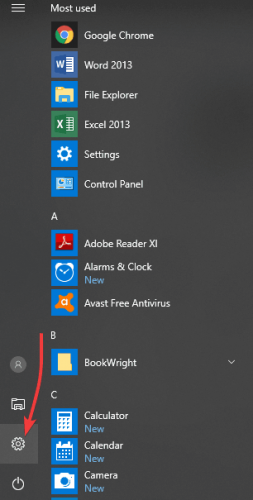
- Selectați Șterge
- Faceți clic pe Start și selectați Setări
- Clic Rețea și Internet
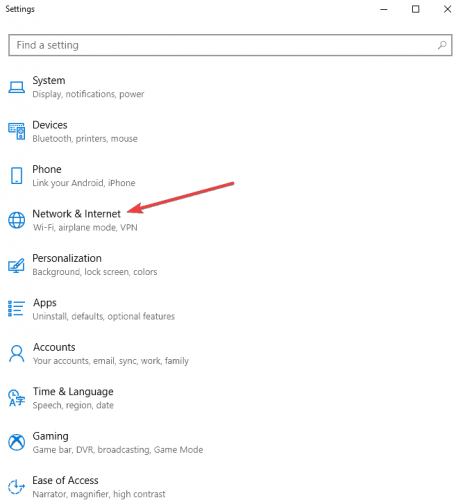
- Selectați VPN. Dacă vedeți ExpressVPN ca fiind disponibil, ștergeți-l
Dezinstalați aplicația ExpressVPN pe care o executați, apoi conectați-vă la contul dvs. ExpressVPN și selectați Configurați ExpressVPN. Găsiți cea mai recentă versiune pentru dispozitivul dvs., apoi conectați-vă din nou, apoi vedeți dacă puteți accesa Hulu.
Conectați-vă din nou la ExpressVPN și vedeți dacă puteți accesa Hulu.
ExpressVPN nu se va instala în Windows? Acesta este modul în care îl remediați.
Iată, ar trebui să fii pregătit acum.
Spuneți-ne dacă oricare dintre aceste soluții a ajutat la remedierea ExpressVPN blocat de eroarea Hulu, lăsând un comentariu în secțiunea de mai jos.
întrebări frecvente
Un VPN vă va permite accesați conținut geo-restricționat, dar nu vă va oferi acces gratuit la servicii plătite. Veți avea nevoie de un abonament Hulu pentru a vă bucura de acest serviciu.
Da, Hulu ar trebui să funcționeze cu ExpressVPN. Cu toate acestea, dacă întâmpinați erori atunci când accesați Hulu, încercați să vă spălați DNS-ul și actualizați ExpressVPN. Consultați mai mulți pași de depanare în acest ghid util.
Iti recomandam Acces la internet privat ca cea mai bună aplicație VPN de utilizat cu Hulu. Verificați mai multe clienți VPN optimizați pentru streaming care funcționează perfect cu Hulu.
![Poate fi folosit ExpressVPN în China? [Ghid 2021]](/f/146ceb14e4d7c656f41d98b8ddfc067e.jpg?width=300&height=460)

![REPARARE: ExpressVPN nu funcționează [eroare DNS la conectarea la server]](/f/ea1e3e669249279b45e96d53a92108e3.jpg?width=300&height=460)